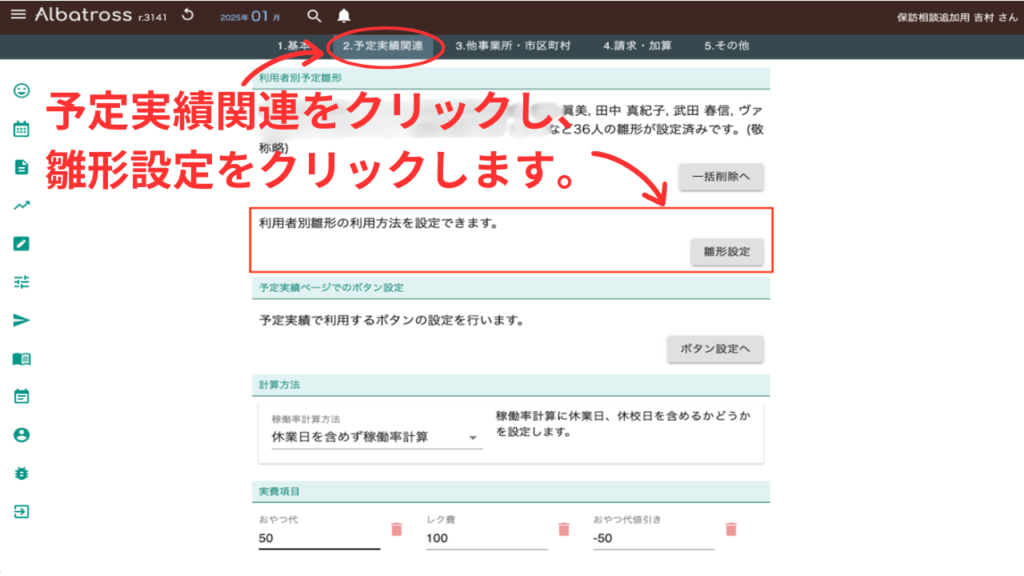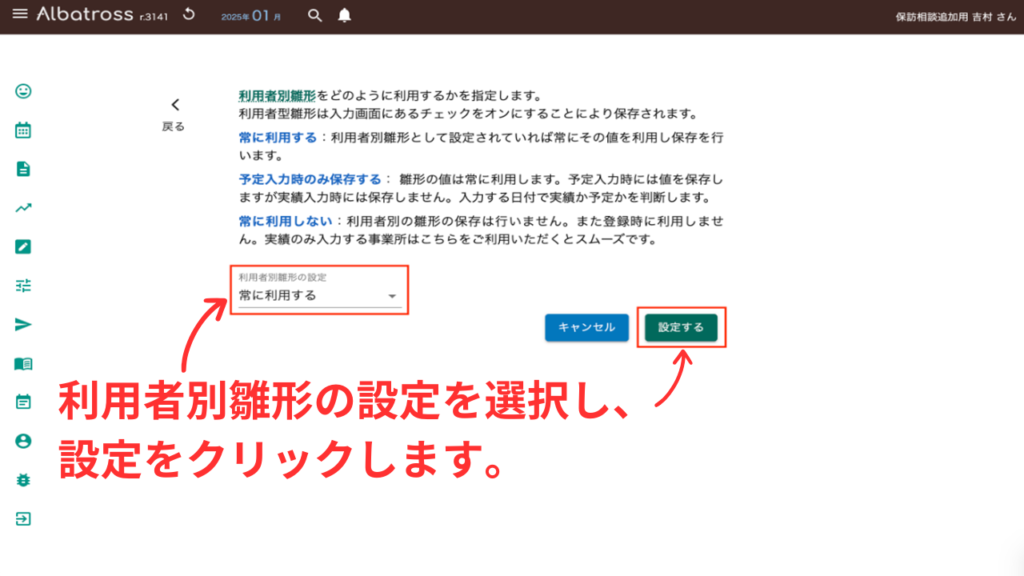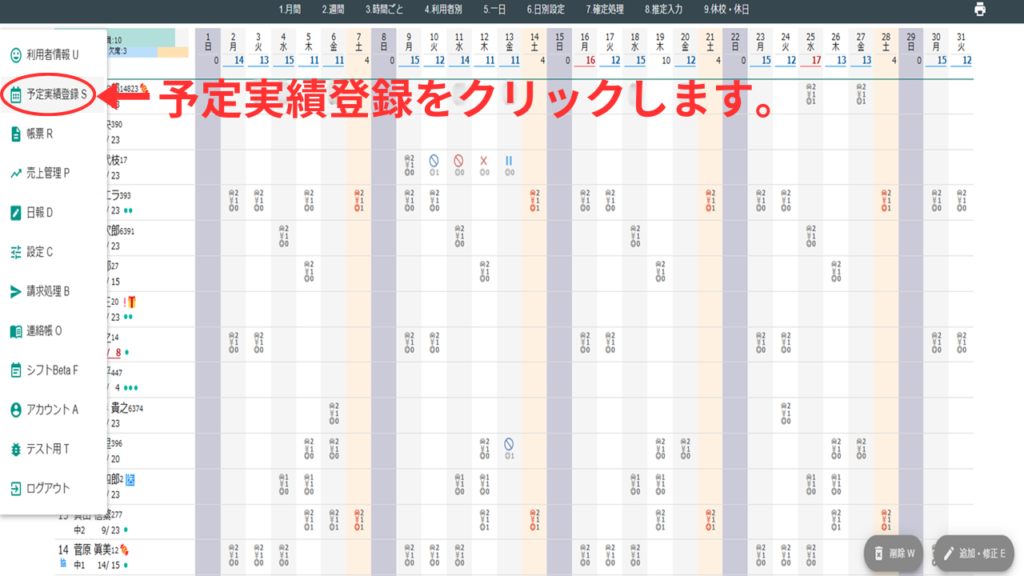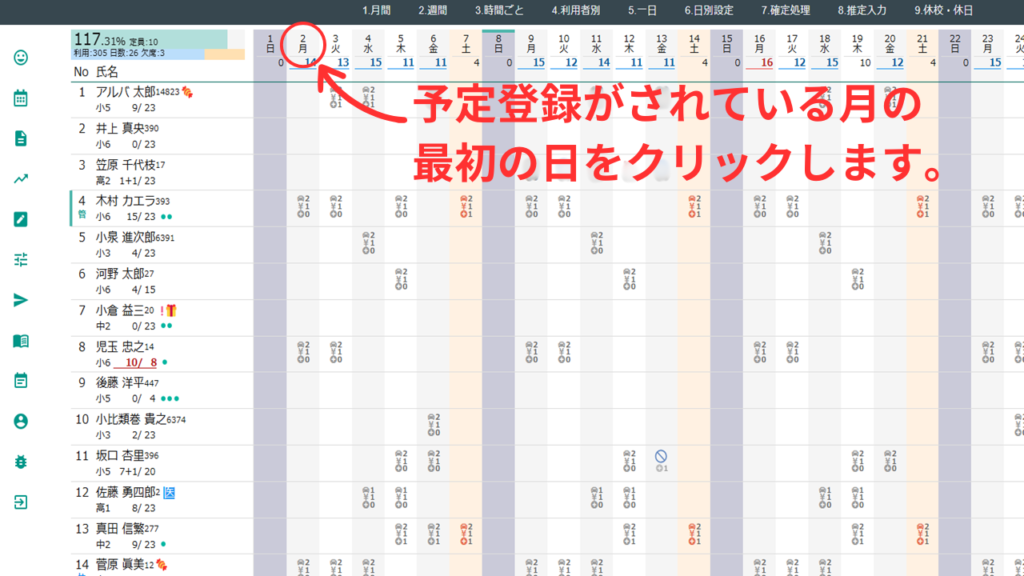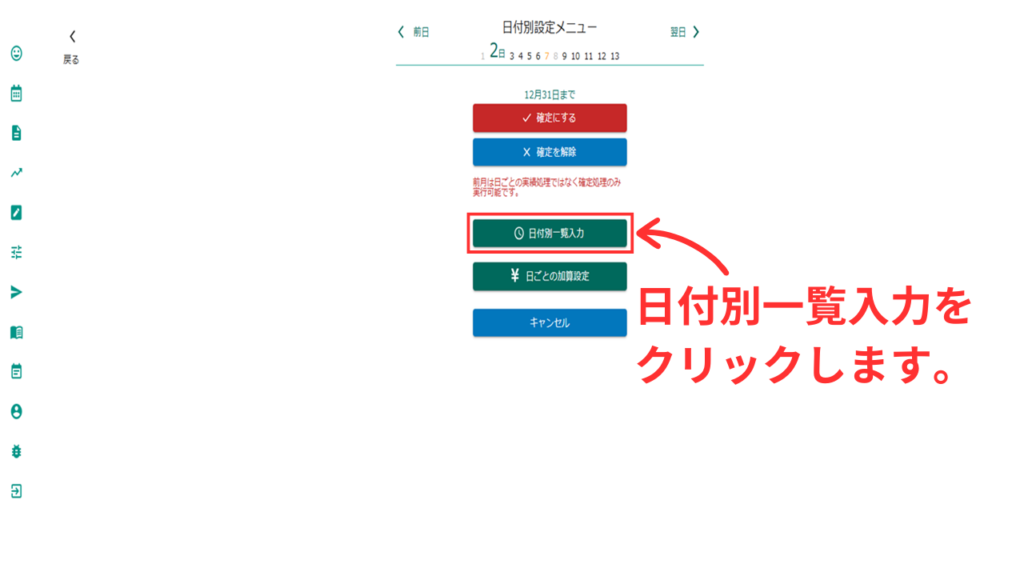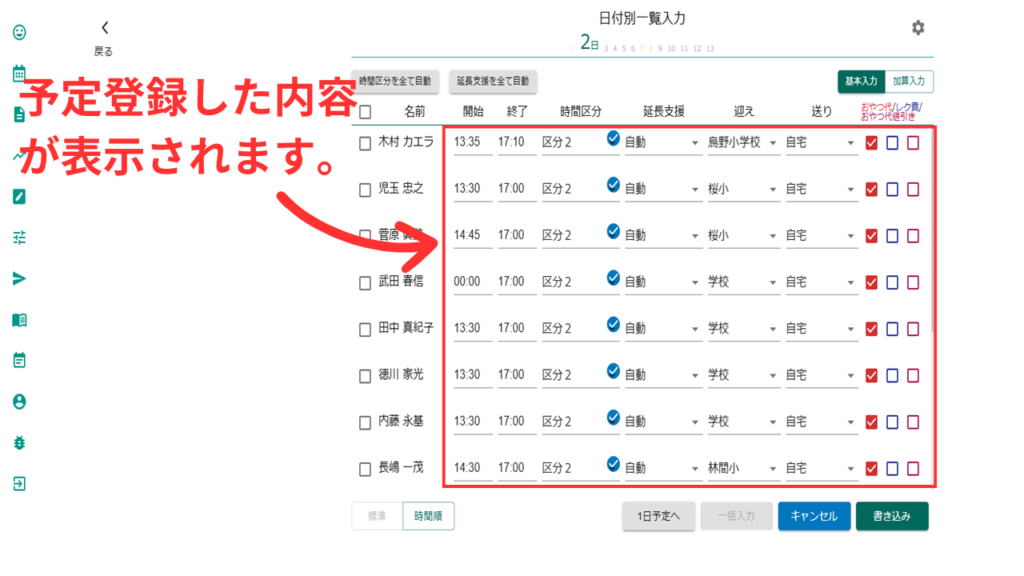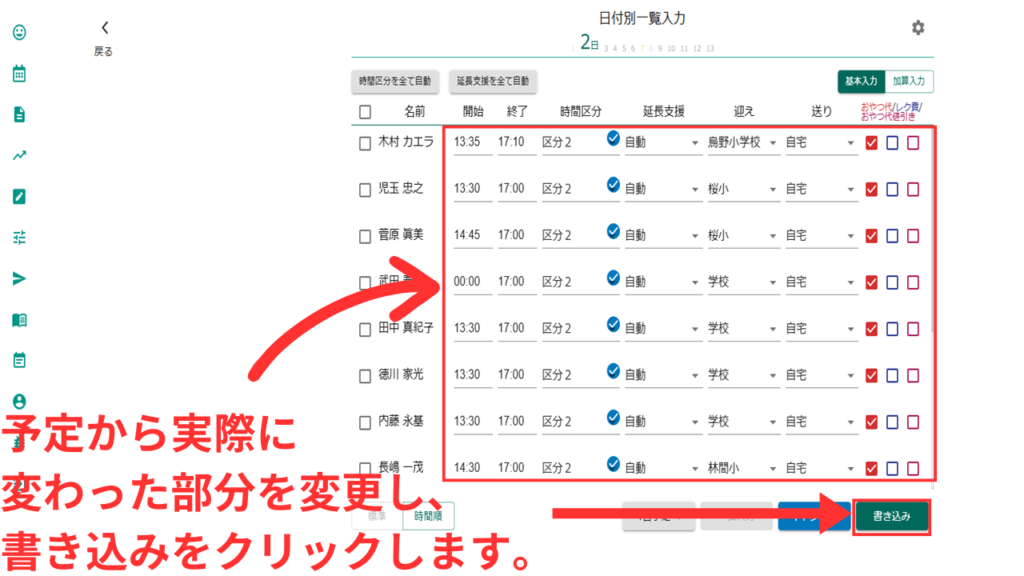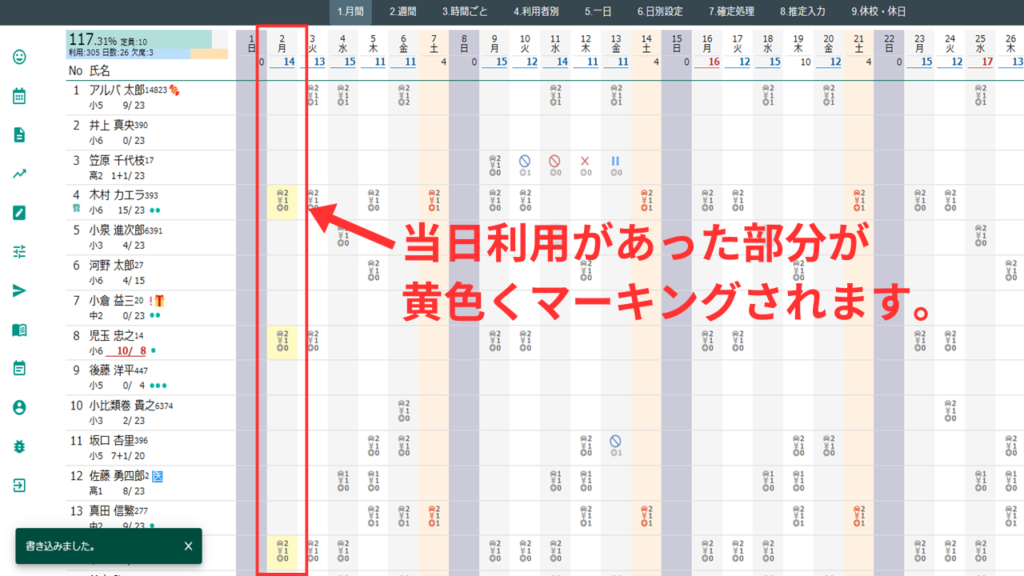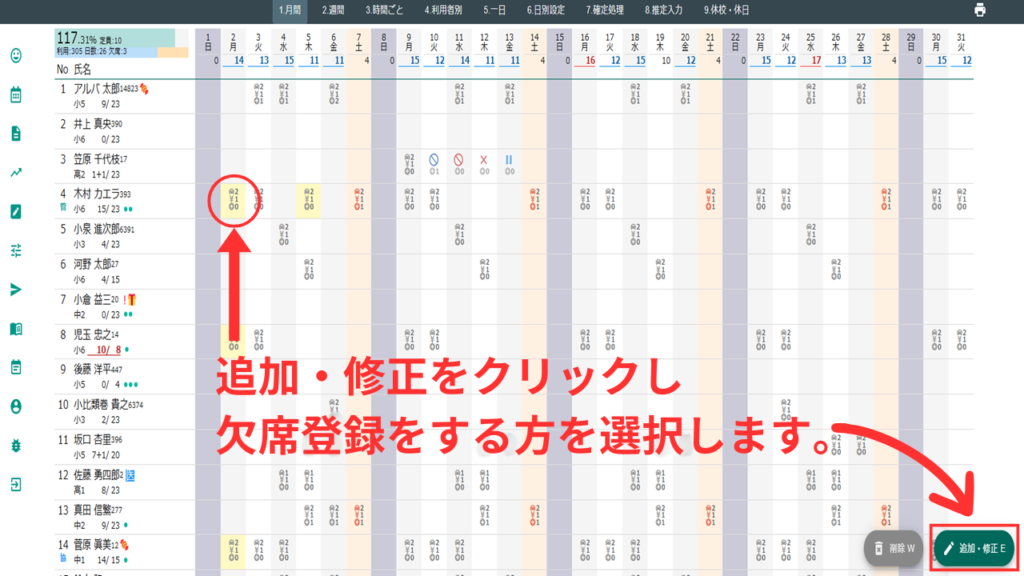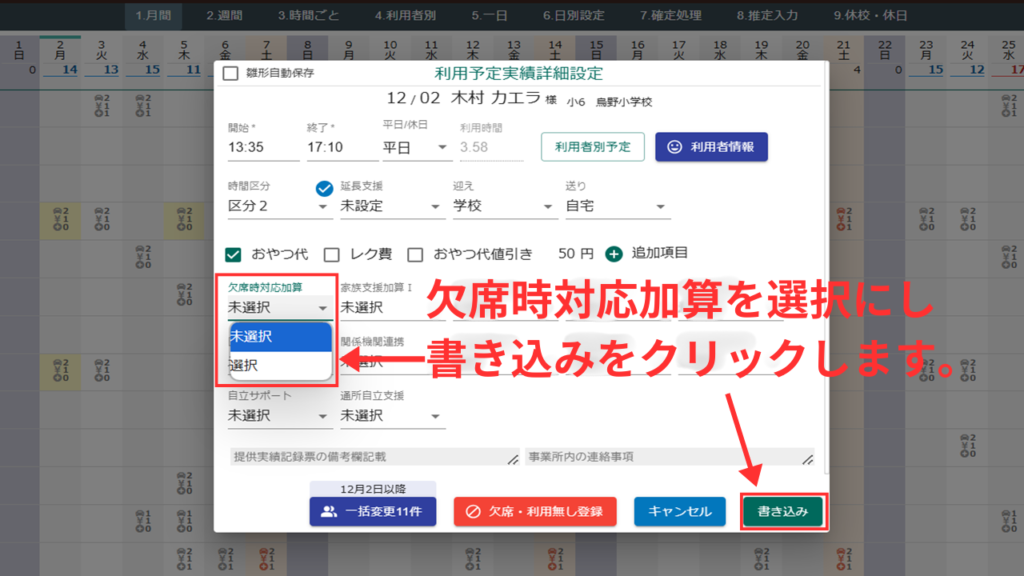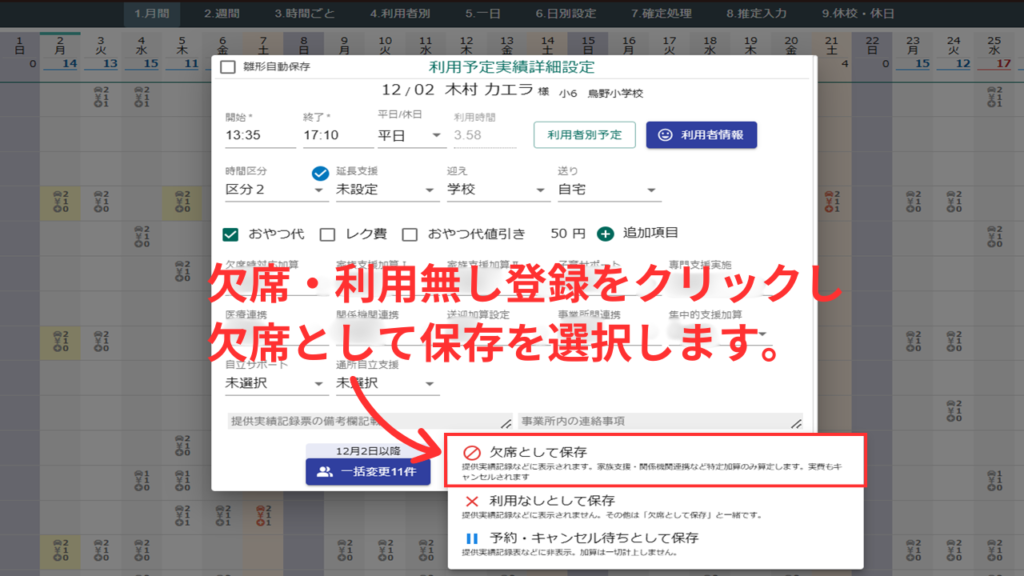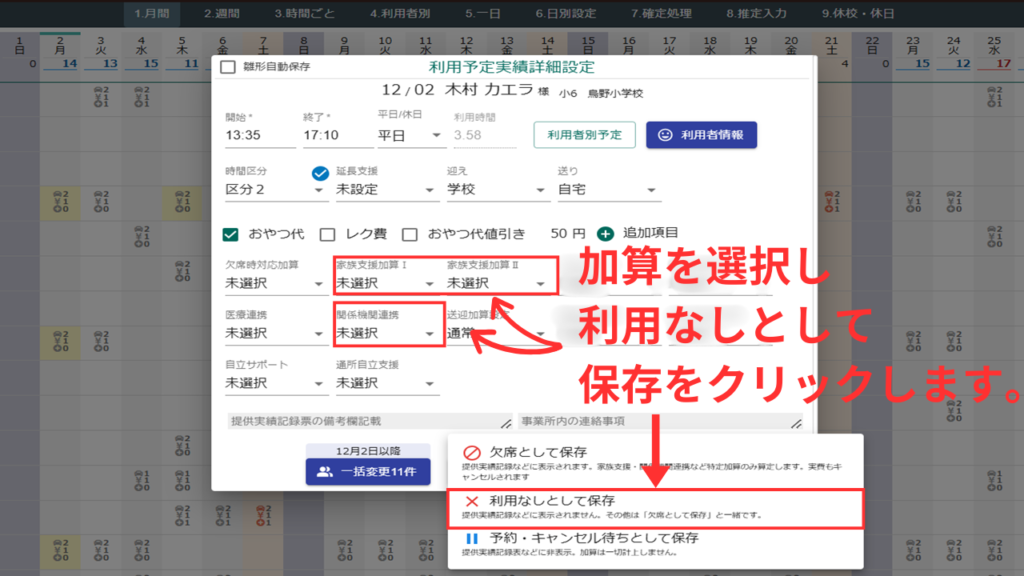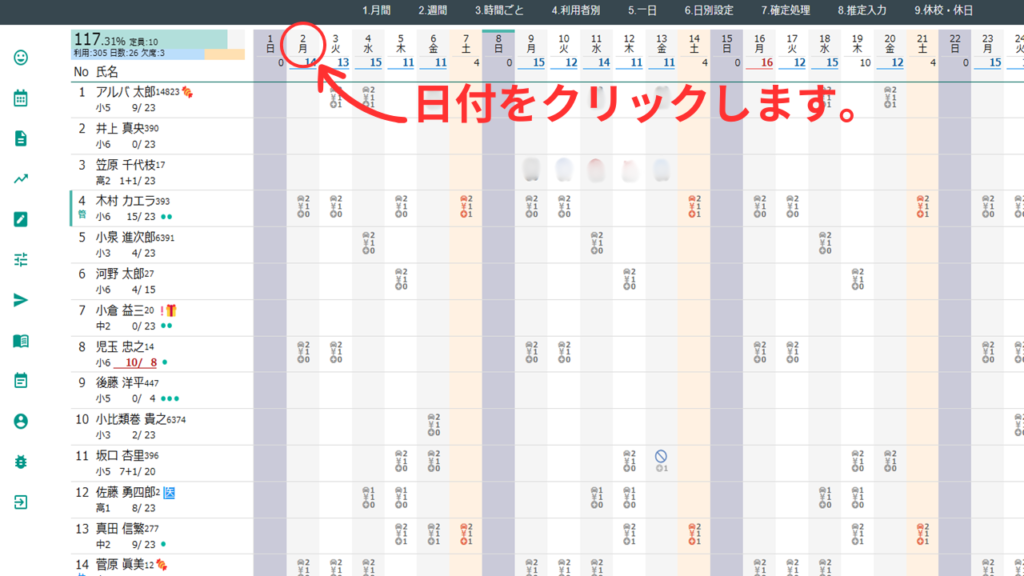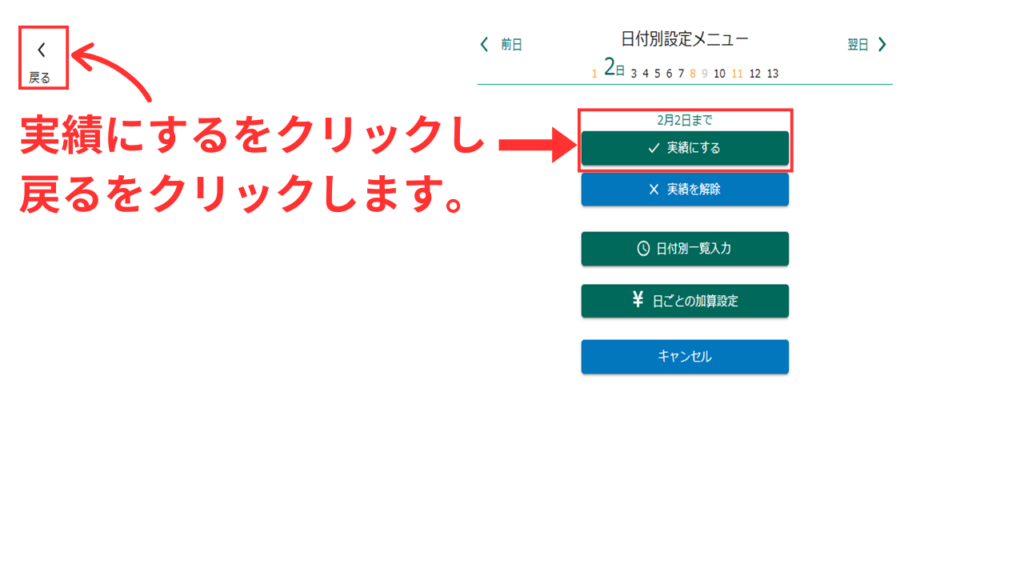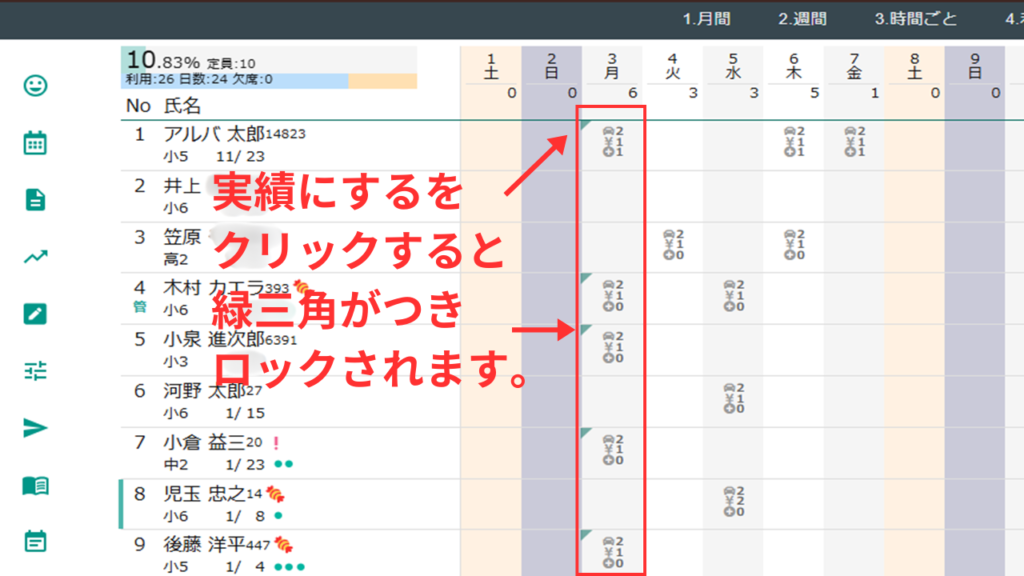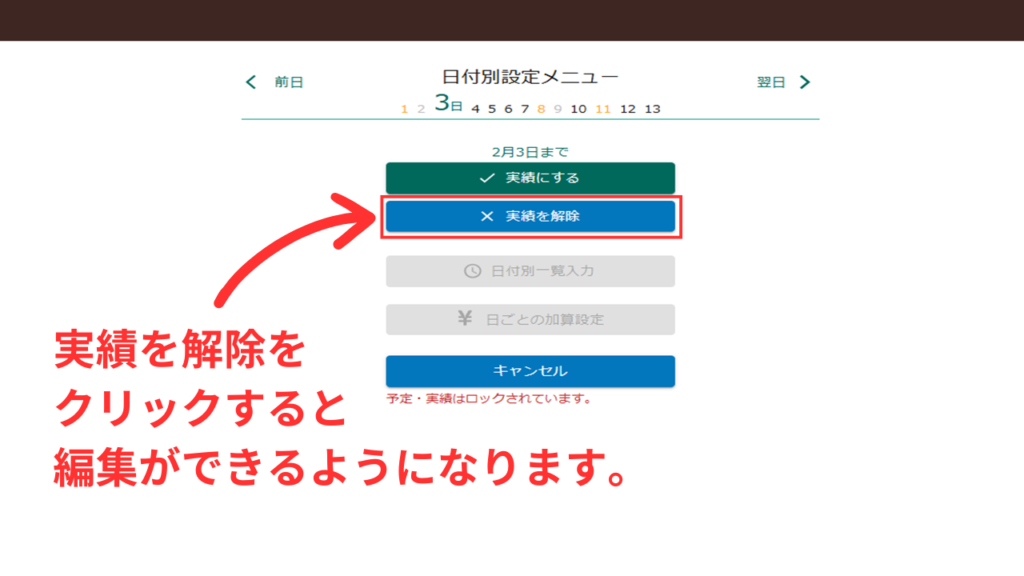アルバトロスの予定・実績登録方法は様々ありますが、最初に登録するのにおすすめの方法をご紹介します。
予定データと実績データは実は同じものです。アルバトロスには同じデータを使うことにより売上計算などのスピードアップが出来るという特徴があります。単純に「利用データ」と考えていただいて良いです。最初は月の半ばから始めると思います。少し遅れて「予定を登録」するイメージでお願いします。
このご説明は最初の予定登録を見てから確認確認することをお勧めします。
予定登録の「利用者別ひな形」(利用パターン)の自動登録方法を変更します。
実績の登録をするまえに「予定入力時のみ保存する」に変更することをお勧めします。
「常に利用する」の状態では次に予定登録するときに思い通りに動作しないかもしれません。
画像変更しておいて下さい
予定登録を行わずに月末に実績のみ登録する事業所様では「常に利用する」のままで良いと思います。
予定が登録されている月の最初の日をクリックします。
予定が登録されていないと別の画面になるのでご注意下さい。
開始時間・終了時間・時間区分・延長支援・送迎・実費のあるなしなどを登録できます。
予定から実際に変わった部分を変更したら書き込みをクリックします。
月間の画面に戻ります。当日利用があった部分が黄色くマーキングされて変更されたことがわかります。
欠席があった場合は欠席時対応加算を取るかどうかで処理方法が変わります。
追加・修正をクリックし、当日欠席した方を選択します。
欠席時対応加算を選択にしてから書き込みをクリックして下さい。
欠席時対応加算が取れない欠席の場合、それでも欠席の記録を取りたいときは「欠席として保存」をクリックして下さい。
予定実績を削除してもかまいません。
家族支援加算・関係機関連携加算を利用日以外に取得する場合があります。
その場合は該当加算を設定してから「利用なしとして保存」してください。
詳しくはこちらをご確認下さい。
欠席として保存・利用なしとして保存
日付設定メニューで○月○日まで「実績にする」をクリックします。
クリック後、戻るボタンを押します。
月間画面に戻ると「実績にする」をした日にちまでの予定実績に緑三角が付いています。
これらの予定実績はロックされていて操作することが出来せん。
実績にする、にした後に間違いがあった場合は「実績を解除する」をクリックして下さい。今まで通り編集することが出来ます。